Update 4.2.2013: Ergänzt um die Änderungen ab Inventor 2013
Die Materialien im Inventor sind im Standard doch eher sehr allgemein gehalten den Angaben wie “Stahl, weich, unlegiert” oder “Stahl (hohe Festigk., niedr. Legier.)” sagen recht wenig über den konkreten Werkstoff aus. Es liegt also an jedem selbst, sich die benötigten Werkstoffe mit den korrekten Bezeichnungen anzulegen. Das ist recht einfach und hier steht wie’s geht:
- Stil-Bibliothek auf allen Inventorplätzen zentral konfigurieren
Einstellungen wie Werkstoffe und Farben aber auch Bemaßungsstile uvm. sollten in der Stil-Bibloithek gespeichert werden. Damit alle Anwender auf die selbe Stil-Bibliothek zugreifen, sollte diese auf einem Netzlaufwerk gespeichert werden und in jedem Inventor auch so konfiguriert sein.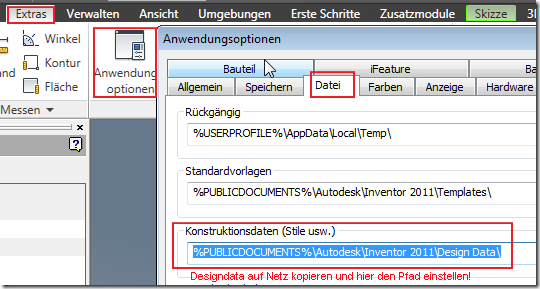
siehe dazu auch: Autodesk Inventor: Inventor Anwendungsoptionen [Videotutorial]
- Im Projekt die Stilbibothek auf =ja setzen
Wir wollen unser Material für alle bestehenden und neuen Bauteile verfügbar machen, also müssen die neuen Materialien in der Stil-Biblithek gespeichert werden. Damit das klappt, im Projekt die Einstellung mittels Rechtsklick auf “Stilbibliothek verwenden=Ja” stellen. Vorher alle Dateien schließen. Sollte das Projekt schreibgeschützt sein, dann ist es in einer anderen Inventorsitzung ebenfalls geöffnet. Dann einfach alle anderen Inventoren auf alle anderen PCs schließen oder temporär eine neue Projektdatei anlegen.
Anmerkung: In Projekten kann ein von den Anwendungsoptionen abweichender Pfad eingestellt werden (s. Punkt 1). Wenn als im Projekt unten bei Ordneroptionen bei “Konstruktionsdaten…” nicht =Standard steht sondern ein Pfad, dann verwendet diesen Projekt einen eigenen Stilepfad und alle Anpassungen werden in diesem Pfad gemacht!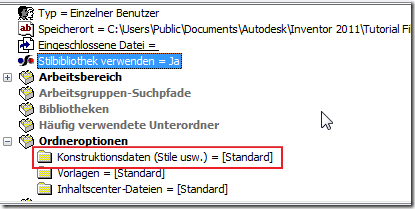
- Neues Bauteil erstellen und Materialien definieren
Bis Inventor 2012 (Ab Inventor 2013 siehe weiter unten!)
Wenn alle Einstellungen passen dann eine neue IPT erstellen und unter Verwalten > Stil-Editor den Editor öffnen. Nun aus der Liste der Materialien links ein Material markieren, oben auf “Neu” klicken und in der Dialogbox den Materialnamen eingeben und mit OK bestätigen.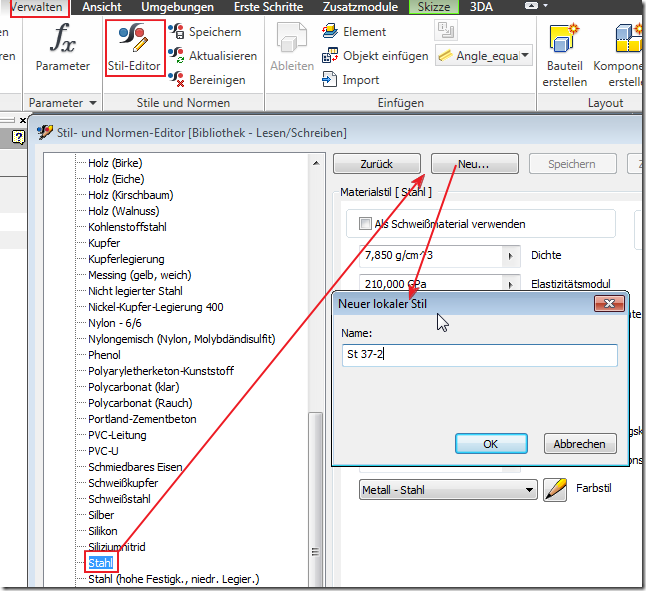
Nun wurde ein neuer Werkstoff angelegt und die Werkstoffeigenschaften können angepasst werden.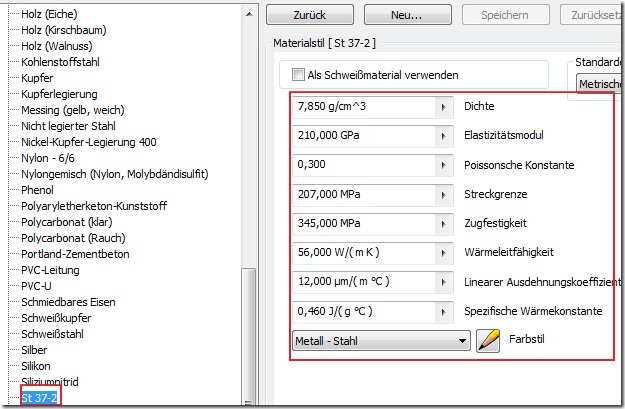
So für alle benötigten Werkstoffe verfahren.
Ab Inventor 2013
Neue IPT erstellen und oben auf den Material-Knopf klicken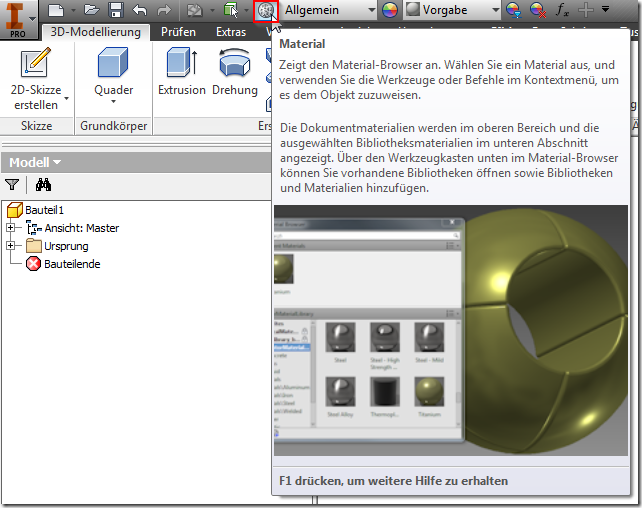
In der Dialogbox unten auf neues Material erstellen klicken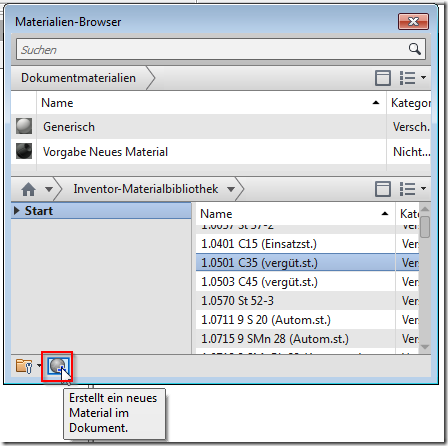
In der folgenden Box den Materialnamen, das Aussehen und die Eigenschaften definieren.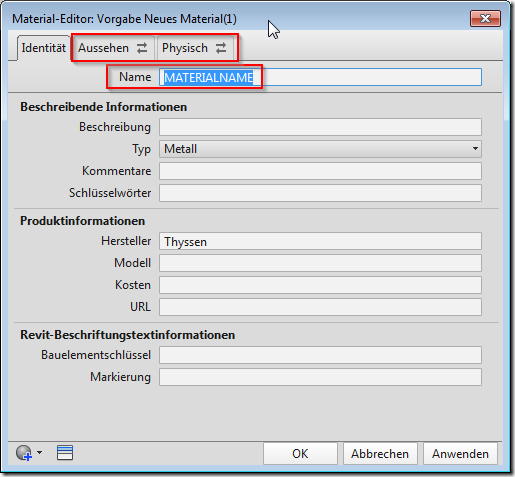
Eigenschaften (Aussehen, Physikalisch) manuell einstellen oder durch Klick auf Doppelpfeil oben aus Liste wählen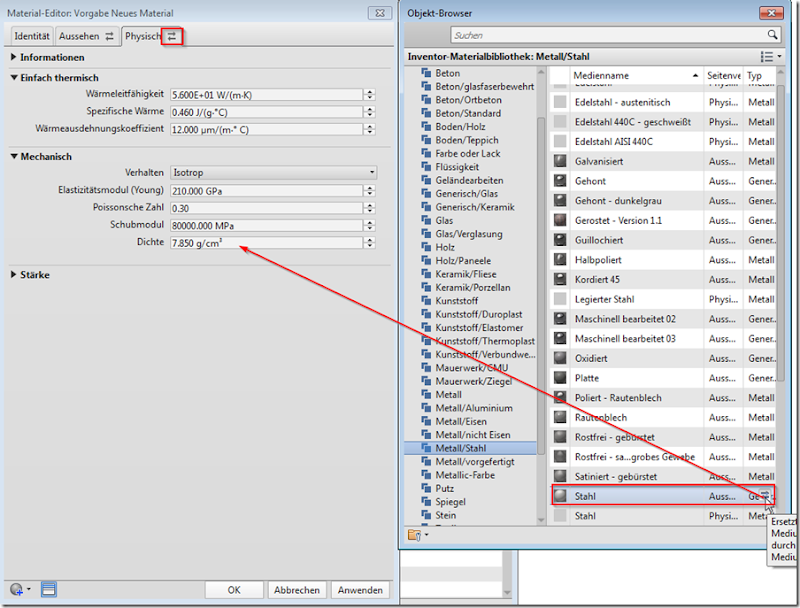
Mit OK Materialanlage abschließen. Das Material wird also Dokumentmaterial angelegt, d.h. es ist momentan nur in der aktuellen IPT verfügbar.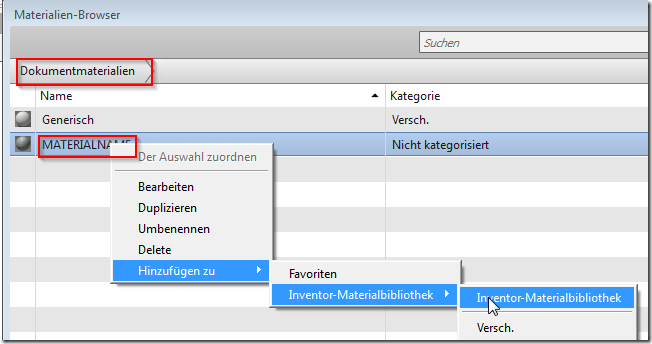
Nun mittels RMT > Hinzufügen zu > Inventor Materialbibliothek – ODER so wie in Schritt 4 beschrieben – in die Stilbibliothek speichern und damit global verfügbar machen.
- Werkstoffe in Stil-Bibliothek speichern
Wurden alle Werkstoffe angelegt dann den Stil-Editor verlassen und im Ribbon Verwalten auf “Speichern” klicken und in der folgenden Box alle Werkstoffe bei “In Bibliothek speichern” auf “Ja” setzen, was i.d.R. automatisch geschieht und mit OK die neuen Werkstoffdefinitionen in die Stil-Biblithek speichern. Die IPT nun schließen. Speichern ist nicht notwendig.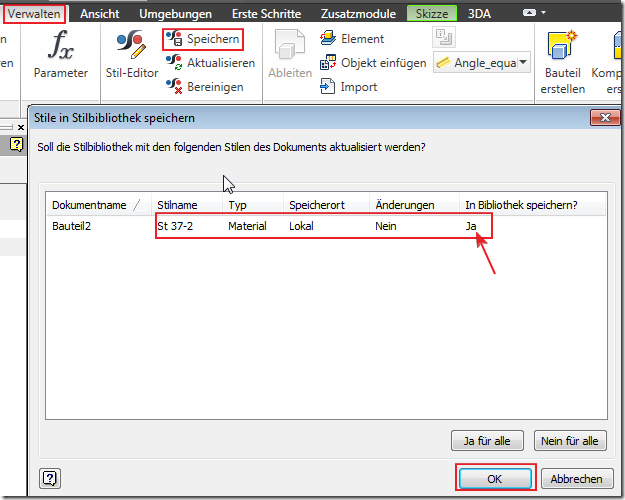
- Testen, ob alle geklappt hat
Nun eine neue IPT anlegen und unter den iProperties prüfen, ob alle eben angelegten Materialien verfügbar sind.
Ab Inventor 2013 kann das Material auch über die Liste oben direkt gewählt werden.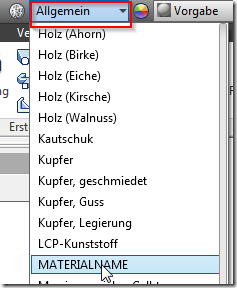
Links um Thema


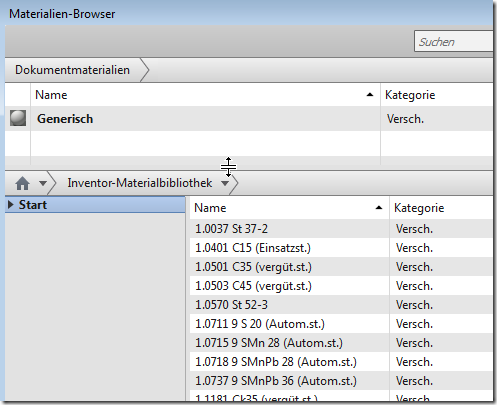
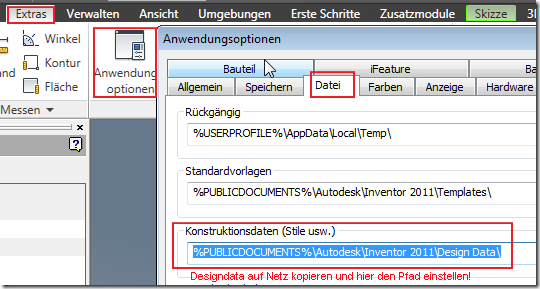
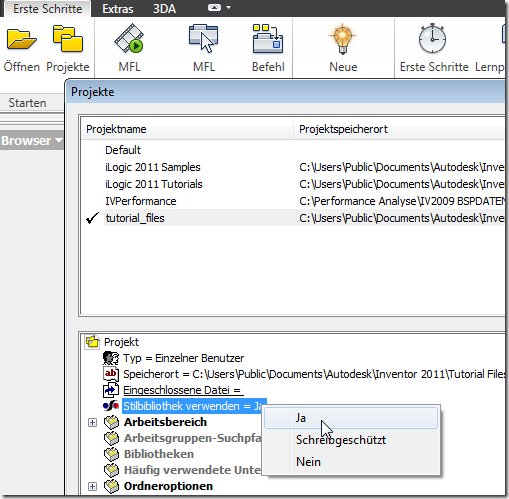
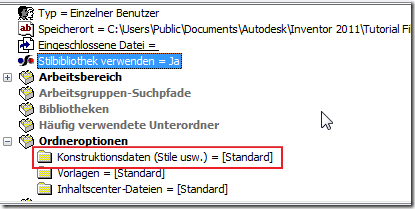
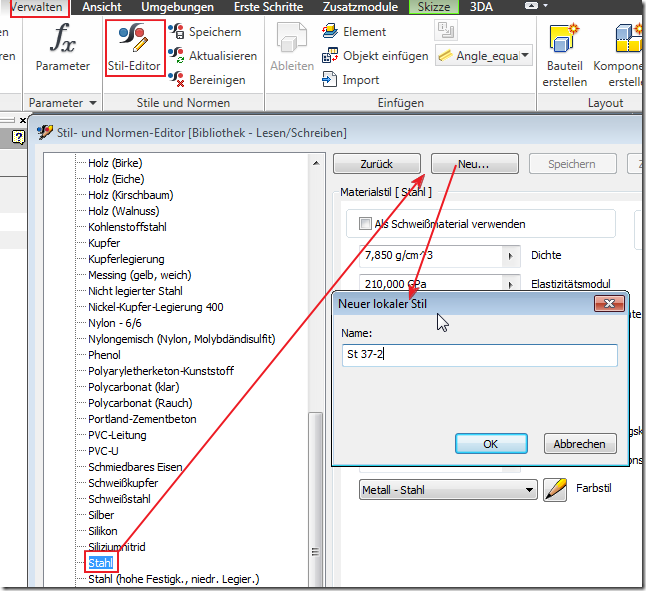
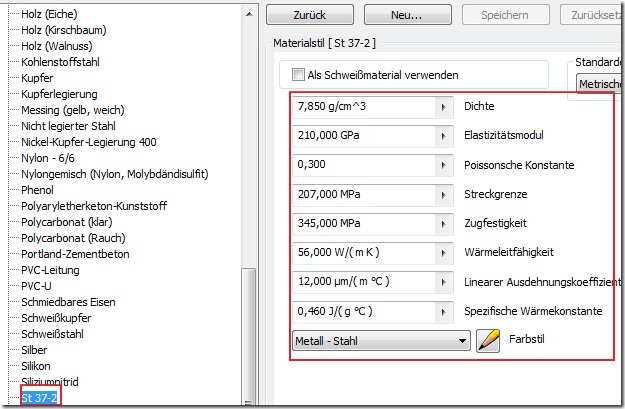
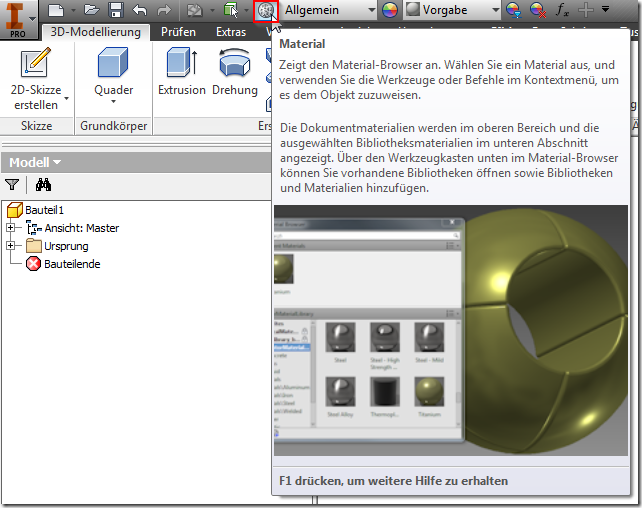
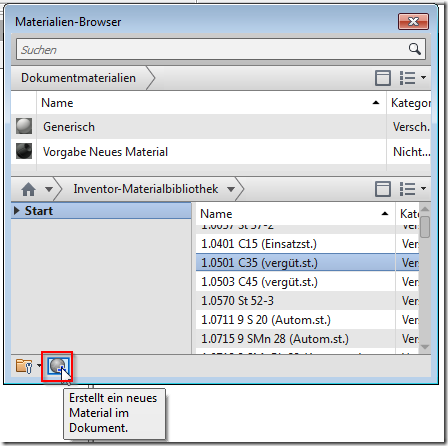
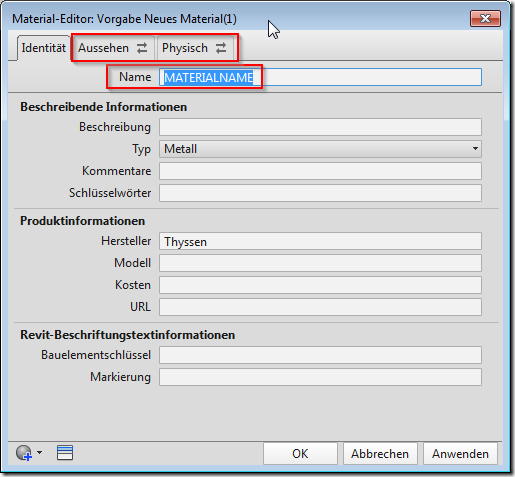
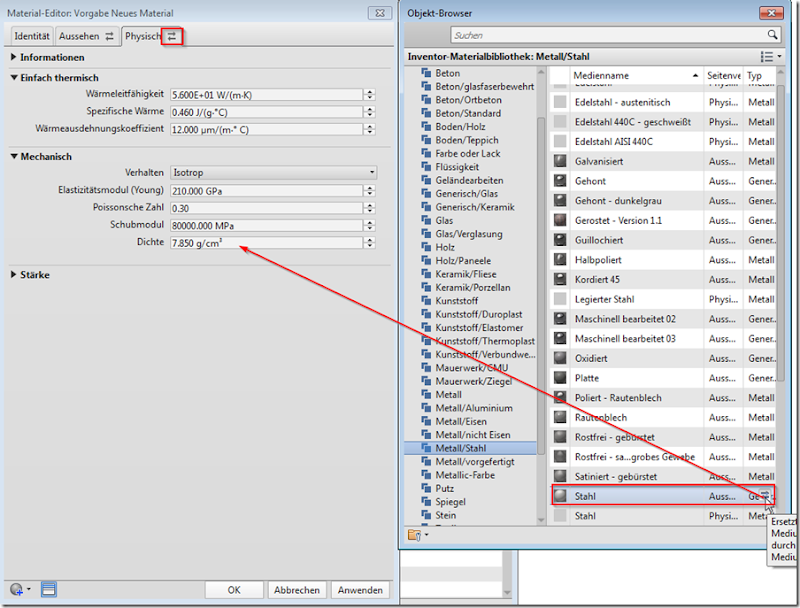
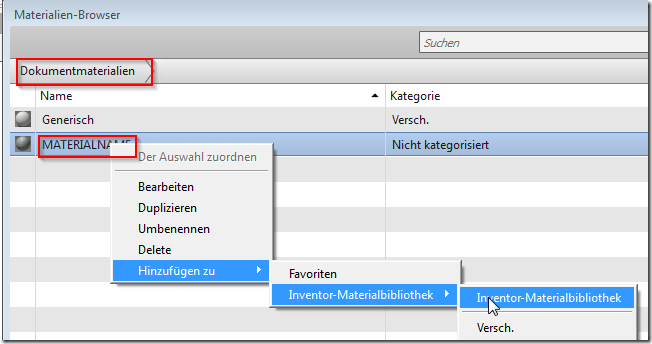
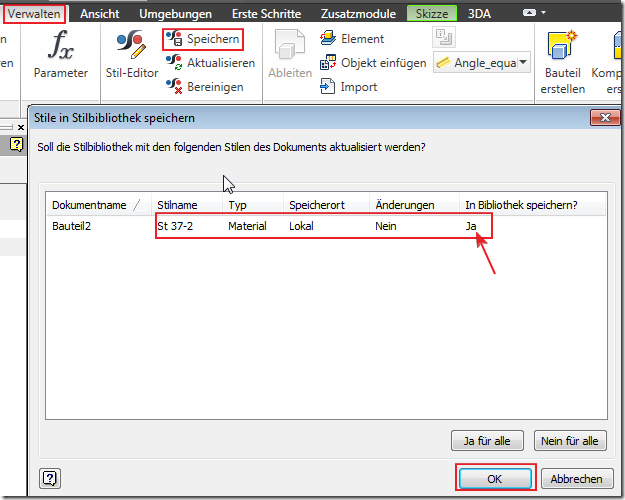

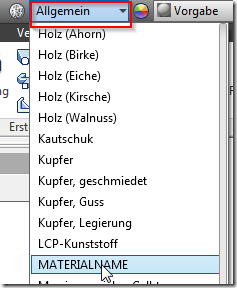


Hallo
AntwortenLöschenWollte fragen ob jemand eine Materialliste zum herunterladen zu Verfügung stellt?
MFG
http://jencad.de/linkliste/materials-xml/
AntwortenLöschenwie importiert man solch eine xml mit IV2010?
AntwortenLöschenHallo da,
AntwortenLöschenich hoffe Ihr könnt mir weiterhelfen.
In meiner Stilbibliothek werden nur Beleuchtungsarten angezeigt...
Wenn Ihr mir da helfen köntet wäre das toll :D
Antworten entweder hier - das alle was von haben oder an thyringer@gmx.net
Das ist seit Inventor 2013 normal. Siehe:
Löschenhttp://inventorfaq.blogspot.de/2012/07/dokumentation-zu-inventor-2013-material.html
http://inventorfaq.blogspot.de/2012/05/inventor-2013-material-und-farbstile.html
http://wikihelp.autodesk.com/Inventor_LT/deu/2013/Help/0305-Autodesk305/0338-Grundlag338/0412-Material412/0413-Material413
hallo,
AntwortenLöschenkann mir vllt jemand eine Materialliste für 2013 geben?
mfg
Wie kann man in Inventor 2013 eigene Stile erstellen und dauerhaft Speichern, z.b Linienstärke oder die 3 Stelle hinterm Komma beim Bemaßen ????
AntwortenLöschenNetter Trick Dank für Aktien .....
AntwortenLöschenIhr Blog ist ehrfürchtig gut entwickelt ....
Full Version Autodesk Inventor Pro Download || Software Free Download